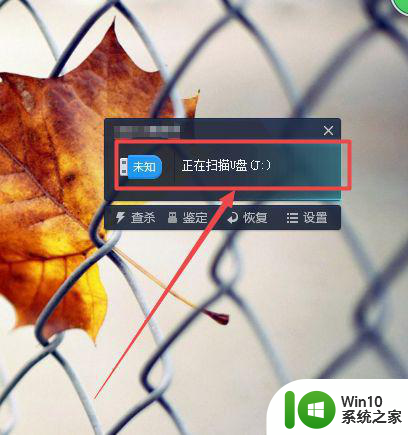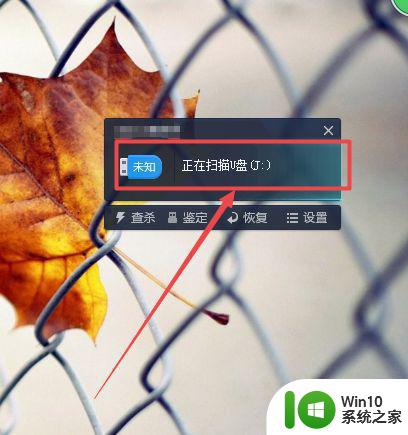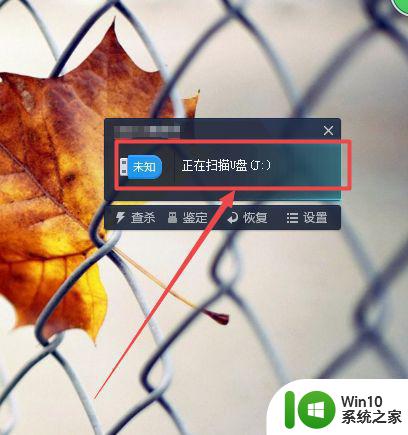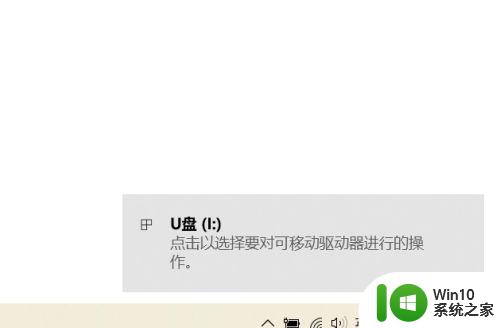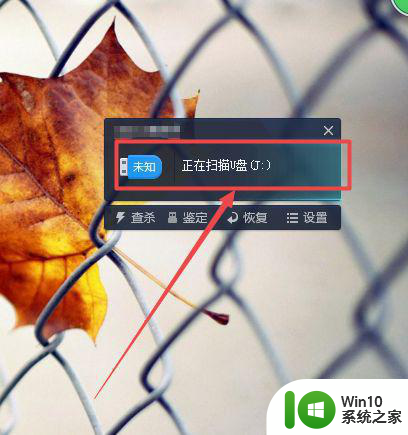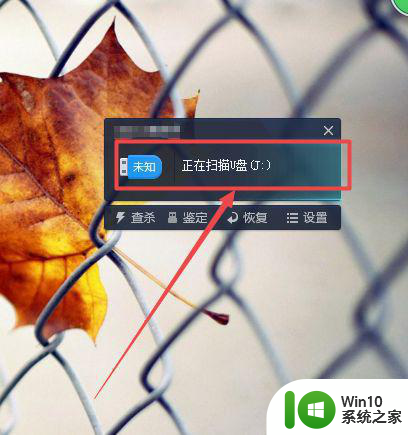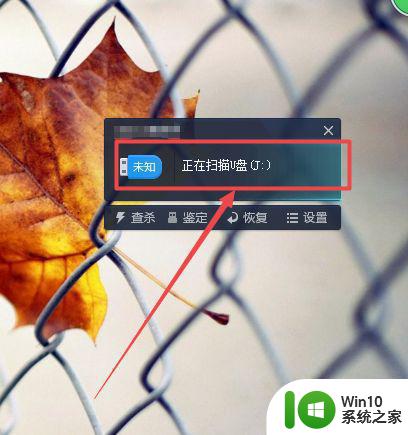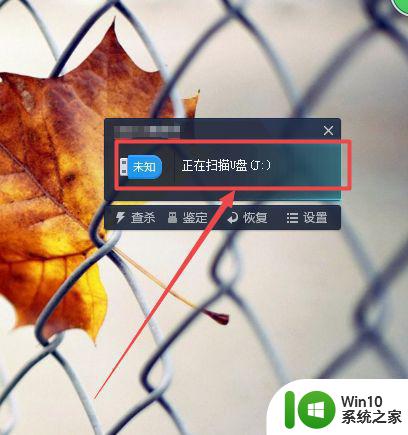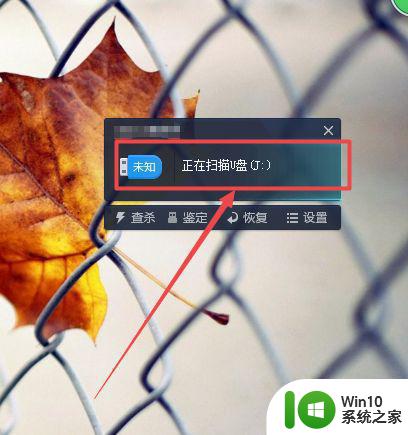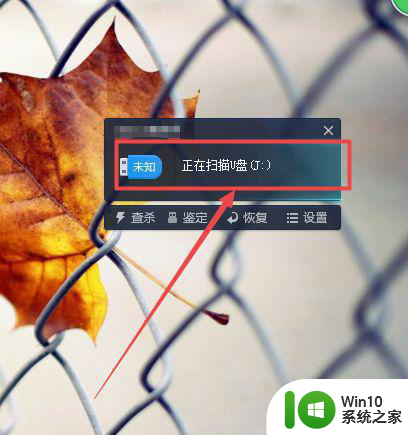怎么修改U盘的名字?U盘重命名的方法 U盘如何改名
更新时间:2024-06-28 14:41:12作者:yang
在日常使用电脑的过程中,我们经常需要使用U盘来传输文件,有时候我们会发现U盘的名字不太符合我们的需求,需要对其进行改名。如何修改U盘的名字呢?其实很简单,只需要通过几个简单的步骤就可以轻松完成U盘的重命名。接下来让我们一起来了解一下U盘重命名的方法和U盘如何改名吧。
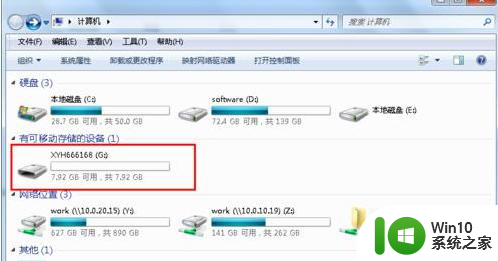
U盘重命名的步骤:
1、打开开始菜单,找到控制面板,性能维护,管理工具,计算机管理;
2、在弹出的页面中选中磁盘管理,找到并右击自己的U盘,在弹出的菜单中点击格式化,通常在“卷标”一行显示的字应该是“新加卷”,把“新加卷”三字删除,这是就可以自己展开命名了;
3、等待格式化完成,就命名成功了。
上述就是给U盘重命名的方法,有想要给自己U盘改个个性的名称的用户可以根据上述方法去操作。
以上就是怎么修改U盘的名字?U盘重命名的方法的全部内容,还有不懂得用户就可以根据小编的方法来操作吧,希望能够帮助到大家。